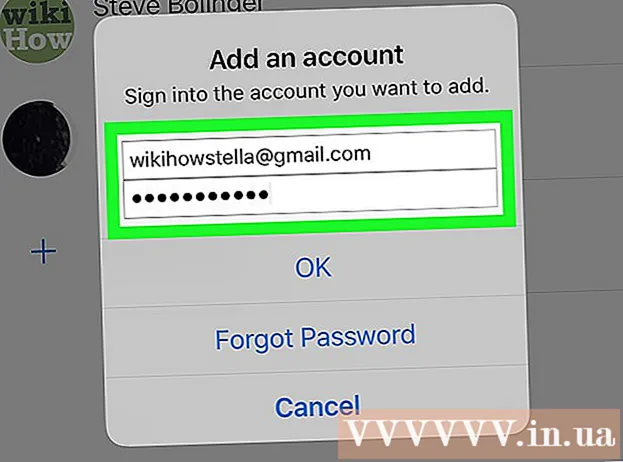Schrijver:
Frank Hunt
Datum Van Creatie:
16 Maart 2021
Updatedatum:
1 Juli- 2024

Inhoud
- Stappen
- Deel 1 van 7: Uw voorkeuren aanpassen in de werkcategorie
- Deel 2 van 7: Uw onderwijsvoorkeuren aanpassen
- Deel 3 van 7: Uw voorkeuren aanpassen in de categorie Locaties
- Deel 4 van 7: Wijzigingen aanbrengen in de categorie Over mij
- Deel 5 van 7: Uw algemene informatiecategorie bijwerken
- Deel 6 van 7: Uw contactcategorie bijwerken
- Deel 7 van 7: Je favoriete citaten wijzigen
- Tips
- Waarschuwingen
- Wat heb je nodig
Van elke Facebook-gebruiker wordt verwacht dat hij zijn profielgegevens invult. Een dergelijke taak kan echter ontmoedigend lijken, vooral als u bedenkt hoeveel u moet invoeren. Wees niet bang! Dankzij het gepresenteerde artikel kom je er snel achter hoe je deze informatie eenvoudig en snel kunt invullen; volg gewoon de instructies die hier worden beschreven.
Stappen
 1 Ga naar Facebook-site en log in op uw sociale netwerkaccount. Na het openen van de pagina wordt u naar uw nieuwsfeed geleid, ongeacht welke versie van het profiel u gebruikt.
1 Ga naar Facebook-site en log in op uw sociale netwerkaccount. Na het openen van de pagina wordt u naar uw nieuwsfeed geleid, ongeacht welke versie van het profiel u gebruikt.  2 Klik op uw naam in de rechterbovenhoek van de Facebook-webpagina.
2 Klik op uw naam in de rechterbovenhoek van de Facebook-webpagina. 3 Zoek het tabblad onder uw naam op uw profiel met de naam "Over".
3 Zoek het tabblad onder uw naam op uw profiel met de naam "Over". 4 Klik op de knop "Over". Als gevolg hiervan wordt u naar een pagina geleid met alle weergegeven informatie over uw account.
4 Klik op de knop "Over". Als gevolg hiervan wordt u naar een pagina geleid met alle weergegeven informatie over uw account.  5 Zoek de sectie en gegevenscategorie die u wilt aanpassen. Er zijn veel opties om uit te kiezen, waaronder: Werk en opleiding, Wonen, Algemene informatie (geboortedatum, adres, religieus, politiek, etc.) "(Basisinformatie)," Over mij (favoriete quote, of iets dat onderscheidt u van anderen) "(Over mij), een apart blok" Contactgegevens (met contactgegevens en aanvullende website) "(Contactgegevens) en een item met de naam Favorite Quote. Er is zelfs een veld voor het invoeren van uw familieleden die op Facebook zijn geregistreerd.
5 Zoek de sectie en gegevenscategorie die u wilt aanpassen. Er zijn veel opties om uit te kiezen, waaronder: Werk en opleiding, Wonen, Algemene informatie (geboortedatum, adres, religieus, politiek, etc.) "(Basisinformatie)," Over mij (favoriete quote, of iets dat onderscheidt u van anderen) "(Over mij), een apart blok" Contactgegevens (met contactgegevens en aanvullende website) "(Contactgegevens) en een item met de naam Favorite Quote. Er is zelfs een veld voor het invoeren van uw familieleden die op Facebook zijn geregistreerd.  6 Volg de instructies voor het aanpassen van uw instellingen in het onderstaande gedeelte getiteld "Uw instellingen aanpassen".
6 Volg de instructies voor het aanpassen van uw instellingen in het onderstaande gedeelte getiteld "Uw instellingen aanpassen".
Deel 1 van 7: Uw voorkeuren aanpassen in de werkcategorie
 1 Zoek een categorie met de naam Werk en Onderwijs.
1 Zoek een categorie met de naam Werk en Onderwijs. 2 Klik op de knop "Bewerken" in de rechterbovenhoek van deze categorie.
2 Klik op de knop "Bewerken" in de rechterbovenhoek van deze categorie. 3 Plaats om te beginnen uw muiscursor in het veld "Waar heb je gewerkt?"(Waar heb je gewerkt?).
3 Plaats om te beginnen uw muiscursor in het veld "Waar heb je gewerkt?"(Waar heb je gewerkt?).  4 Vul de naam in van de organisatie waarvoor je hebt gewerkt. Voeg geen plaats/land informatie toe. De naam van het bedrijf is voldoende. U krijgt een lijst met gefilterde resultaten te zien op basis van de ingevoerde tekst.
4 Vul de naam in van de organisatie waarvoor je hebt gewerkt. Voeg geen plaats/land informatie toe. De naam van het bedrijf is voldoende. U krijgt een lijst met gefilterde resultaten te zien op basis van de ingevoerde tekst. - Af en toe, als er geen bedrijf is waarvan de naam volledig is afgedrukt, ziet u een regel met de titel Toevoegen (Bedrijfsnaam).
- Selecteer de gewenste bedrijfsnaam.
 5 Klik op de link "Bewerken" om nauwkeuriger en correcter de jaren in het bedrijf aan te geven en uw functie, ontvangen onderscheidingen, enz. Als u klaar bent, klikt u op de knop Taak toevoegen.
5 Klik op de link "Bewerken" om nauwkeuriger en correcter de jaren in het bedrijf aan te geven en uw functie, ontvangen onderscheidingen, enz. Als u klaar bent, klikt u op de knop Taak toevoegen.  6 Klik op "Bewerken voltooien" in de rechterbovenhoek van het gedeelte "Werk en onderwijs" zoals u eerder deed.
6 Klik op "Bewerken voltooien" in de rechterbovenhoek van het gedeelte "Werk en onderwijs" zoals u eerder deed.
Deel 2 van 7: Uw onderwijsvoorkeuren aanpassen
 1 Zoek naar een categorie met de naam Werk en Onderwijs.
1 Zoek naar een categorie met de naam Werk en Onderwijs. 2 Klik op de knop "Bewerken" in de rechterbovenhoek van deze categorie.
2 Klik op de knop "Bewerken" in de rechterbovenhoek van deze categorie. 3 Plaats om te beginnen de muiscursor in het daarvoor bestemde veld met de tekst 'Aan welke universiteit/universiteit heb je gestudeerd?"(Waar ging je naar hogeschool/universiteit?).
3 Plaats om te beginnen de muiscursor in het daarvoor bestemde veld met de tekst 'Aan welke universiteit/universiteit heb je gestudeerd?"(Waar ging je naar hogeschool/universiteit?).  4 Vul de naam van je universiteit in. Voeg geen plaats/land informatie toe. De naam van het instituut is voldoende. U krijgt een lijst met gefilterde resultaten te zien op basis van de ingevoerde tekst.
4 Vul de naam van je universiteit in. Voeg geen plaats/land informatie toe. De naam van het instituut is voldoende. U krijgt een lijst met gefilterde resultaten te zien op basis van de ingevoerde tekst. - Hoewel de meeste van hen in de lijsten zijn opgenomen, zijn sommige dat niet. Laat u daarom niet misleiden door onnodige gegevens.
- Daarnaast is er nog een bewerkingsveld genaamd "Naar welke school ging je?" (Waar ging je naar de middelbare school?) Waar je je middelbare school kunt toevoegen.
 5 Selecteer de naam van de gewenste school.
5 Selecteer de naam van de gewenste school. 6 Klik op de link Bewerken om een nauwkeuriger en passender overzicht te krijgen van uw jaren van school / hogeschool / universiteit, uitmuntendheid in majors, enzovoort, evenals vele andere belangrijke educatieve prestaties.
6 Klik op de link Bewerken om een nauwkeuriger en passender overzicht te krijgen van uw jaren van school / hogeschool / universiteit, uitmuntendheid in majors, enzovoort, evenals vele andere belangrijke educatieve prestaties. 7 Klik op de knop School toevoegen als je klaar bent met het toevoegen van informatie over werken en studeren aan een instelling voor hoger onderwijs en alle andere opsommingen hebt ingevuld.
7 Klik op de knop School toevoegen als je klaar bent met het toevoegen van informatie over werken en studeren aan een instelling voor hoger onderwijs en alle andere opsommingen hebt ingevuld. 8 Klik op "Bewerken voltooien" in de rechterbovenhoek van het gedeelte "Werk en onderwijs" zoals u eerder deed.
8 Klik op "Bewerken voltooien" in de rechterbovenhoek van het gedeelte "Werk en onderwijs" zoals u eerder deed.
Deel 3 van 7: Uw voorkeuren aanpassen in de categorie Locaties
 1 Zoek een categorie met de naam Wonen. Mogelijk moet u een beetje naar beneden scrollen om het te vinden. Klik op de knop "Bewerken" in de rechterbovenhoek van deze categorie.
1 Zoek een categorie met de naam Wonen. Mogelijk moet u een beetje naar beneden scrollen om het te vinden. Klik op de knop "Bewerken" in de rechterbovenhoek van deze categorie.  2 Klik op het lege veld met het label "Huidige stad". Vul in het veld de naam van uw huidige woonplaats in en eventueel uw provincie/staat. Gebruik alleen steden op de kaart. Op basis van Facebook-instellingen is er geen verwarringsgebied. (Als je stad "Diamond" heet en het gebied is "Confusion", typ dan niet "Diamond Confusion", omdat geen van de opties zal worden gevonden. Je hebt dus een onjuiste en niet-verifieerbare locatie op de kaart toegevoegd).
2 Klik op het lege veld met het label "Huidige stad". Vul in het veld de naam van uw huidige woonplaats in en eventueel uw provincie/staat. Gebruik alleen steden op de kaart. Op basis van Facebook-instellingen is er geen verwarringsgebied. (Als je stad "Diamond" heet en het gebied is "Confusion", typ dan niet "Diamond Confusion", omdat geen van de opties zal worden gevonden. Je hebt dus een onjuiste en niet-verifieerbare locatie op de kaart toegevoegd). - Bijna elke stad / regio van over de hele wereld wordt hier geaccepteerd, maar het kan iets langer duren om gegevens in te voeren (inclusief district enzovoort). Onthoud dit.
 3 Plaats de muiscursor in het veld Woonplaats. Voer uw locatie in zoals u oorspronkelijk hierboven deed voor Huidige stad, en vul hier ook de relevante informatie in.
3 Plaats de muiscursor in het veld Woonplaats. Voer uw locatie in zoals u oorspronkelijk hierboven deed voor Huidige stad, en vul hier ook de relevante informatie in.  4 Klik op de knop "Opslaan" in de rechterbenedenhoek van het veld nadat u beide items hebt ingevoerd.
4 Klik op de knop "Opslaan" in de rechterbenedenhoek van het veld nadat u beide items hebt ingevoerd.
Deel 4 van 7: Wijzigingen aanbrengen in de categorie Over mij
 1 Zoek naar de categorie met het label 'Over jou'. U zult waarschijnlijk een beetje naar beneden moeten scrollen op de pagina om deze te zien.
1 Zoek naar de categorie met het label 'Over jou'. U zult waarschijnlijk een beetje naar beneden moeten scrollen op de pagina om deze te zien.  2 Klik op de knop "Bewerken" in de rechterbovenhoek van deze categorie.
2 Klik op de knop "Bewerken" in de rechterbovenhoek van deze categorie. 3 Plaats uw muiscursor in het grote vak met de naam Bewerken. Voeg wat tekst toe die u in het echte leven beschrijft.
3 Plaats uw muiscursor in het grote vak met de naam Bewerken. Voeg wat tekst toe die u in het echte leven beschrijft.  4Klik op de knop Opslaan .br>
4Klik op de knop Opslaan .br>
Deel 5 van 7: Uw algemene informatiecategorie bijwerken
 1 Zoek de categorie met de naam Basisinfo. Het kan zijn dat u een beetje naar beneden moet scrollen om het op te merken.
1 Zoek de categorie met de naam Basisinfo. Het kan zijn dat u een beetje naar beneden moet scrollen om het op te merken.  2 Klik op de knop "Bewerken" in de rechterbovenhoek van deze categorie.
2 Klik op de knop "Bewerken" in de rechterbovenhoek van deze categorie. 3 Klik op het eerste veld. Voer of selecteer de nodige antwoorden op de vragen: "Geslacht", "Verjaardag" (in de vorm van afzonderlijke vervolgkeuzelijsten), "Relatiestatus" (getrouwd, enz.), alle talen waarin u vloeiend kunt spreken ( talen, religietype) en politieke partij, indien van toepassing.
3 Klik op het eerste veld. Voer of selecteer de nodige antwoorden op de vragen: "Geslacht", "Verjaardag" (in de vorm van afzonderlijke vervolgkeuzelijsten), "Relatiestatus" (getrouwd, enz.), alle talen waarin u vloeiend kunt spreken ( talen, religietype) en politieke partij, indien van toepassing. - Zelfs als Facebook niet is ontworpen om romantische relaties tussen gebruikers tot stand te brengen, is er nog een ander veld dat je kan helpen je soulmate te vinden. Klik, indien gewenst, op het bijbehorende item "Geïnteresseerd in".
 4 Klik op de knop "Opslaan" in de rechterbenedenhoek van het venster nadat u alle items heeft ingevuld.
4 Klik op de knop "Opslaan" in de rechterbenedenhoek van het venster nadat u alle items heeft ingevuld.
Deel 6 van 7: Uw contactcategorie bijwerken
 1 Zoek naar een categorie met de naam Contact Info. Mogelijk moet u iets naar beneden scrollen op de pagina om deze te vinden.
1 Zoek naar een categorie met de naam Contact Info. Mogelijk moet u iets naar beneden scrollen op de pagina om deze te vinden.  2 Klik op de knop "Bewerken" in de rechterbovenhoek van deze categorie.
2 Klik op de knop "Bewerken" in de rechterbovenhoek van deze categorie. 3 Klik op de link E-mails toevoegen / verwijderen en vul het huidige veld in als u andere e-mailboxen heeft waarnaar u correspondentie wilt ontvangen als andere e-mailadressen niet geschikt zijn voor uw vrienden.
3 Klik op de link E-mails toevoegen / verwijderen en vul het huidige veld in als u andere e-mailboxen heeft waarnaar u correspondentie wilt ontvangen als andere e-mailadressen niet geschikt zijn voor uw vrienden. 4 Plaats uw muiscursor in het juiste veld in de categorie Contactinfo om uw gegevens toe te voegen.
4 Plaats uw muiscursor in het juiste veld in de categorie Contactinfo om uw gegevens toe te voegen. 5 Klik op de knop "Opslaan" in het venster van deze categorie.
5 Klik op de knop "Opslaan" in het venster van deze categorie. 6 Vul het veld voor een mobiele telefoon in met behulp van de link Een telefoon toevoegen.
6 Vul het veld voor een mobiele telefoon in met behulp van de link Een telefoon toevoegen. 7 Voer of selecteer de juiste antwoorden voor andere telefoonnummers (inclusief welk type lijn), andere IM-aanmeldingen op verschillende andere services, volledige contactgegevens (exact postadres) en een persoonlijke website.
7 Voer of selecteer de juiste antwoorden voor andere telefoonnummers (inclusief welk type lijn), andere IM-aanmeldingen op verschillende andere services, volledige contactgegevens (exact postadres) en een persoonlijke website.- Er is zelfs een netwerkoptie die u kunt selecteren om hulp te krijgen bij het verbinden met uw contacten van het instituut (wat Facebook oorspronkelijk deed in het begin).
 8 Klik op de knop "Opslaan" (Opslaan) in de rechterbenedenhoek van het venster, zodat u alle items volledig hebt ingevuld.
8 Klik op de knop "Opslaan" (Opslaan) in de rechterbenedenhoek van het venster, zodat u alle items volledig hebt ingevuld.
Deel 7 van 7: Je favoriete citaten wijzigen
 1 Zoek naar de categorie met het label Favoriete citaten. Het kan zijn dat je een beetje naar beneden moet scrollen op de pagina om het te zien.
1 Zoek naar de categorie met het label Favoriete citaten. Het kan zijn dat je een beetje naar beneden moet scrollen op de pagina om het te zien.  2 Klik op de knop "Bewerken" in de rechterbovenhoek van deze categorie.
2 Klik op de knop "Bewerken" in de rechterbovenhoek van deze categorie. 3 Voer de exacte woorden in van een van de aanhalingstekens die u gebruikt om uw essentie weer te geven.
3 Voer de exacte woorden in van een van de aanhalingstekens die u gebruikt om uw essentie weer te geven. 4 Er is slechts één offerte per regel toegestaan. Als het twee regels beslaat, druk dan niet op de [Enter / Enter]-toets. Laat deze regels / aanhalingstekens gewoon op zichzelf drijven.
4 Er is slechts één offerte per regel toegestaan. Als het twee regels beslaat, druk dan niet op de [Enter / Enter]-toets. Laat deze regels / aanhalingstekens gewoon op zichzelf drijven.  5 Klik op de knop Opslaan.
5 Klik op de knop Opslaan.
Tips
- Soms wordt profielinformatie op Facebook bekend bij mensen, waardoor ze aanvullende informatie krijgen. Zolang u echter de "actie" beheert, heeft u het recht om te bepalen wat u plaatst en hoeveel van deze informatie wordt verborgen.
- U heeft ook de mogelijkheid om bepaalde items optioneel in te stellen voor persoonlijke weergave, of voor een selecte groep vrienden (de Vrienden-optie, of voor de vrienden van uw vrienden (de Vrienden-van-Vrienden-optie). In sommige gevallen kunt u een aantal instellingen met de optie Aangepast. Facebook lijkt erop te rekenen dat de informatie volledig openbaar wordt gemaakt (de instelling Iedereen, ongeacht wat u in het begin deelt. U moet hier rekening mee houden door elke afzonderlijke parameter in te stellen die u wilt repareren.
- Stel die instellingen in voor het weergeven van informatie waarvan u denkt dat deze voldoende is. U bent degene die op basis van uw wens of onwil de regels voor het weergeven van informatie bepaalt.
- Wanneer u een item over levensgebeurtenissen aan uw Facebook-feed toevoegt, wordt u doorgestuurd naar een volledig nieuw venster met de naam Geschiedenis per jaar, waar u deze gebeurtenissen alleen kunt wijzigen door de gebeurtenis vanuit uw nieuwsfeed te bewerken.
Waarschuwingen
- Aangezien wachtwoorden en uw gebruikersnaam voor sociale media werden beschouwd als twee beschermde gegevens, staat Facebook niemand toe om dergelijke persoonlijke informatie hier te bewerken. Ook hier is het niet toegestaan uw mobiele telefoonnummer of andere afgeschermde persoonlijke gegevens te wijzigen. U moet deze informatie bewerken via de link Accountinstellingen in de rechterbovenhoek van een Facebook-pagina of in het vervolgkeuzemenu nadat u op het tabblad Home hebt geklikt.
Wat heb je nodig
- Toegang tot internet
- Facebook account
- webbrowser